'Por que meu tempo de tela não está funcionando? Como corrigi-lo?'
Muitos usuários do iOS usam o Screen Time para visualizar e gerenciar seu tempo. O Tempo de Uso é um ótimo recurso para ajudar você e seus filhos a usar o tempo com mais eficiência. É especialmente importante quando se trata de limites de aplicativos, como evitar o vício em aplicativos de jogos. No entanto, quando Tempo de tela não funciona, o tempo fica fora de controle. Então, como você corrige esse problema? Neste artigo, você saberá o que é o Screen Time e por que ele não funciona corretamente. Enquanto isso, você encontrará a solução apropriada neste artigo com base na causa específica. Leia este artigo rapidamente para resolver o problema!

Normalmente, o tempo de tela refere-se ao tempo que você gasta em dispositivos eletrônicos, como smartphones e computadores. Inclui os dados de tempo que você navega na internet, usando mídias sociais, fazendo chamadas, etc.
Além disso, o Screen Time é um recurso disponível em dispositivos Apple, incluindo iPhone, iPad, iPod touch e Mac. Esse recurso também era chamado de Controle dos Pais antes da atualização do iOS 12. Ele foi projetado para ajudá-lo a monitorar e controlar melhor o tempo que você e seus filhos gastam em aplicativos, sites e muito mais.
O Apple Screen Time fornece configurações personalizadas, como relatórios de atividades em tempo real, limites de aplicativos, tempo de inatividade, restrições de conteúdo e privacidade e compartilhamento familiar. Ao usar o Screen Time, você pode gerenciar e gastar o tempo com mais sabedoria.

Para alguns usuários do iOS, o Screen Time às vezes não funciona. É muito inconveniente para visualizar e gerenciar o tempo. Antes de corrigir esse problema, você deve conhecer os motivos específicos. Existem algumas razões relacionadas abaixo.
Depois de descobrir por que o iPhone Screen Time não está funcionando, você pode tentar os seguintes métodos para resolvê-lo.
Quando o Screen Time não funciona no seu iPhone, a maneira mais direta é desligá-lo e ligá-lo novamente. Se você não definiu a senha do Screen Time, pode desativá-la e reativá-la diretamente. Porque uma atualização rápida corrigirá o problema de execução lenta do recurso ou atualizará suas configurações de tempo. Você pode seguir os Passos abaixo.
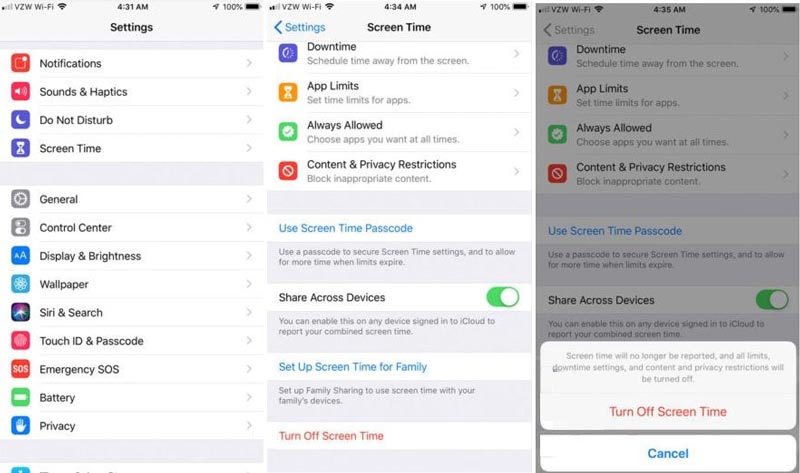
Mas se você definir a senha do Screen Time e esquecê-la, o que é muito chato. Uma vez que você será solicitado a inserir a senha ao desativá-la. Felizmente, você pode usar uma ferramenta profissional para recuperar a senha do Screen Time. Desbloqueador de iPhone Aiseesoft é um software iOS completo. Ele pode ajudá-lo a recuperar e remover a senha do Screen Time sem perda de dados. Além disso, ele também pode limpar a senha da tela, remover o ID da Apple, limpar as senhas de backup do iTunes e assim por diante. Faça o download gratuito e experimente!
100% seguro. Sem anúncios.
100% seguro. Sem anúncios.
Quando você esquecer a senha do Screen Time, siga a etapa abaixo para removê-la.
Se o Screen Time não estiver funcionando no iOS 12 ou posterior, a senha do Screen Time será removida automaticamente.
Para iOS 11 ou anterior, você pode usar este programa para recuperar a senha se o backup do iTunes não estiver criptografado.
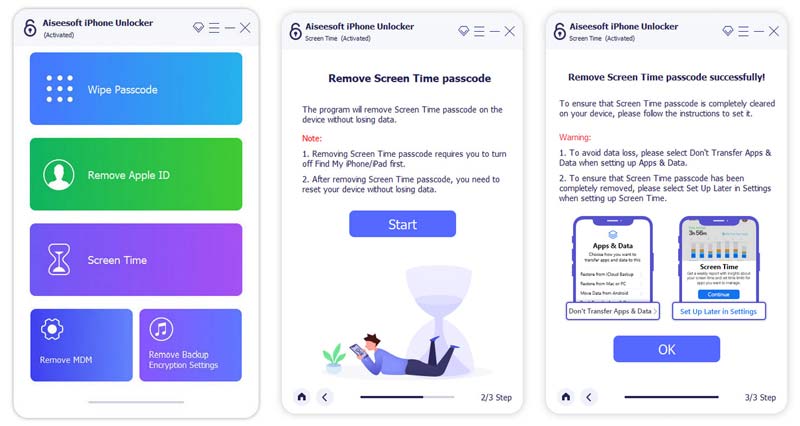
Depois disso, você pode ignorar o tempo de tela no seu iPhone. Em seguida, basta desativar e reativar o Screen Time novamente. Você pode verificar se está funcionando normalmente.
Nota: Você deve desativar o Find My no seu iPhone antes de recuperar ou remover a senha.
Também afeta o uso do Tempo de tela se as configurações de data e hora estiverem incorretas. A melhor maneira é ativar o recurso Configurações automáticas no seu iPhone.
Abra o Configurações aplicativo. Clique Geral selecionar Data e hora. Em seguida, habilite Definir automaticamente.
Depois disso, os problemas relacionados ao Screen Time podem não estar mais lá.
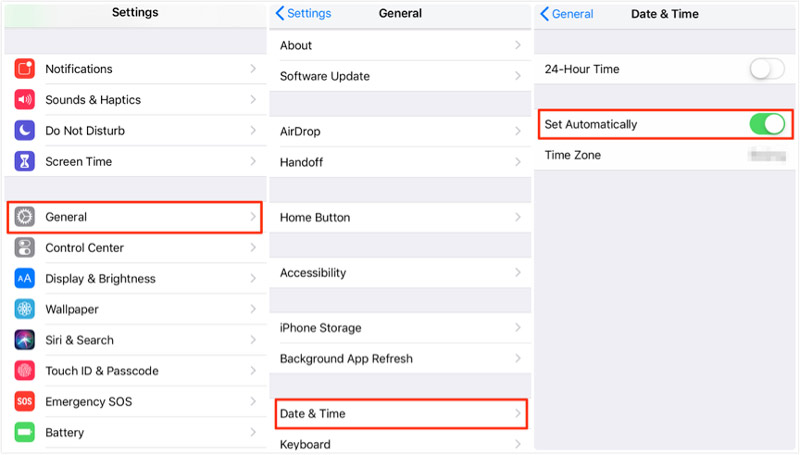
Se você não conseguir ver o relatório de tempo de tela do seu filho, pode ser porque o compartilhamento entre dispositivos está desativado. Para resolver isso, você pode inserir Tempo de tela na Configurações aplicativo. Em seguida, role para baixo para ativar o compartilhamento entre dispositivos. Quando a configuração estiver ativada, você poderá visualizar o relatório novamente.
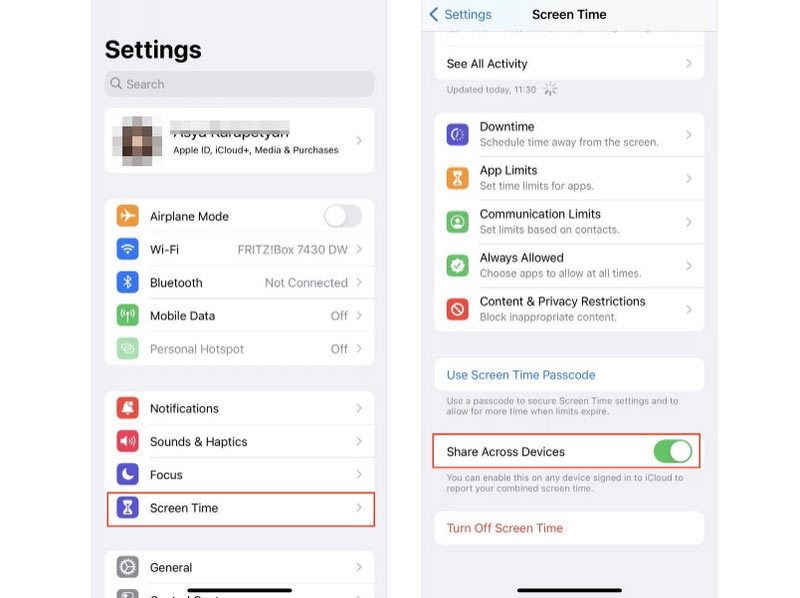
Se você ativar o Modo de baixo consumo de energia no seu iPhone, alguns recursos serão desativados ou executados lentamente, como o Tempo de uso. Portanto, se você deseja corrigir o problema de funcionamento do Screen Time, pode desativá-lo.
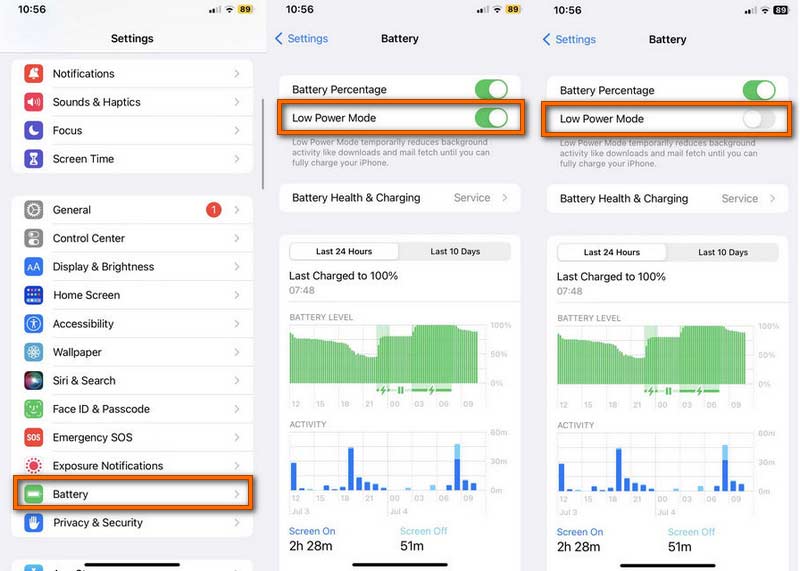
Às vezes, o Screen Time exibe relatórios imprecisos, fazendo você acreditar que não está funcionando. Na verdade, também pode ser que o seu iPhone tenha bugs durante o uso. Você pode reiniciar o iPhone e ver se isso corrige o problema do tempo de tela.
Observe que diferentes versões do iPhone têm maneiras diferentes de reinicializar. você pode clicar reiniciar o iPhone para obter o procedimento de reinicialização detalhado.
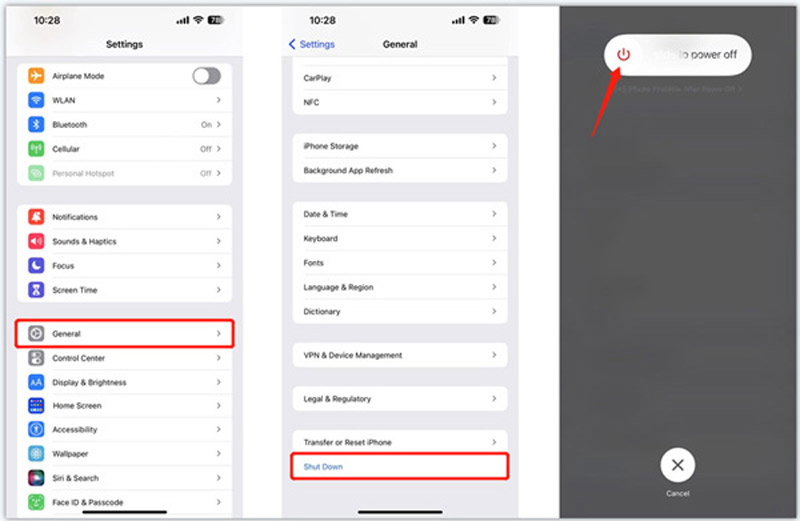
Atualizar o iPhone para a última versão do iOS pode efetivamente resolver alguns bugs ou falhas. Normalmente, um atualização de iOS pode melhorar o desempenho do aplicativo, como o tempo de tela. Se o seu tempo de tela não estiver funcionando, tente atualizar seu iPhone.

A última maneira de corrigir o problema do Screen Time é redefinir todas as configurações. Abrir Configurações para tocar primeiro na opção Geral. Em seguida, selecione Transferir ou redefinir o iPhone e toque Limpar. (Você será solicitado a inserir a senha para confirmar o processo.) Depois de redefinir com sucesso, você pode verificar se o Tempo de tela está funcionando corretamente.
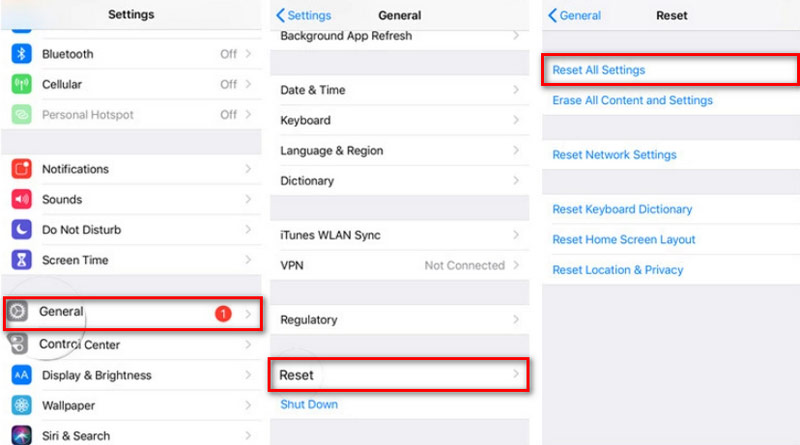
Como funciona o Tempo de Uso no iPhone?
O Tempo de tela fornece um relatório mostrando como seu iPhone é usado. Você pode visualizar o tempo de uso dos aplicativos e sites que você gasta. E você pode definir o tempo de uso de determinados aplicativos.
Qual é o benefício do Apple Screen Time?
Ele pode informar quanto tempo você e seus filhos gastam em aplicativos ou sites específicos. Nesse caso, você pode organizar melhor o horário ou o controle dos pais para gerenciar o dispositivo do seu filho.
O tempo de tela é necessário?
Sim. Tempo de tela permite quantificar o tempo. E usar o Screen Time de maneira controlada permite que você recupere o controle sobre o seu tempo.
Os pais podem ver as mensagens por meio do tempo de tela?
Não. O Screen Time não pode oferecer monitoramento de mensagens. Ele apenas conta o tempo que você gasta no aplicativo Mensagens.
Os controles dos pais da Apple são desativados aos 13 anos?
Sim. Depois que as crianças atingem a idade de 13 anos, elas podem manter sua conta sem participar do Compartilhamento Familiar.
Conclusão
Neste artigo, você conhece vários motivos Tempo de tela não está funcionando. E você também obtém 8 maneiras eficazes mencionadas acima. Encontre uma maneira específica de corrigir esse problema de acordo com a condição do seu iPhone. Se você tiver outras dúvidas ao corrigi-lo, pode deixar seus comentários aqui.

Para corrigir o bloqueio da tela do iPhone, a função de limpeza de senha pode ajudá-lo muito. E você também pode limpar facilmente a senha do Apple ID ou do Screen Time.
100% seguro. Sem anúncios.
100% seguro. Sem anúncios.